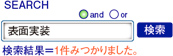カタログによっては、機能や表示が一部異なる場合があります。
ページをめくる
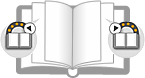
めくる方向のページ端をクリック。 (マウスカーソルをページの端に持っていくとめくりアイコンが表示されます。)
リンク先へ移動
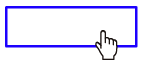
マウスカーソルがリンクアイコンに変化する場所でクリックすると、リンク先へ移動します。
カタログによっては、機能や表示が一部異なる場合があります。
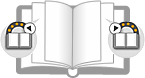
めくる方向のページ端をクリック。 (マウスカーソルをページの端に持っていくとめくりアイコンが表示されます。)
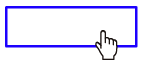
マウスカーソルがリンクアイコンに変化する場所でクリックすると、リンク先へ移動します。
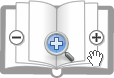
ページの任意の場所をクリックすると、段階的に拡大・縮小されます。
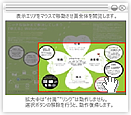
拡大時に画面をドラッグ、もしくは画面右上に表示されるナビゲーターの赤い枠を操作して表示場所を移動できます。

①テラルホームページ![]()
テラル株式会社のホームページへ移動します。
②指定ページへジャンプ![]()
移動したいページを入力して移動ボタンを押すか、▼をクリックしてスライドバーを表示し、移動したいページを選択します。
③自動再生![]()
![]() ボタンを押すと自動再生が始まります。本のマークをクリックするとスライドバーが表示され、めくる速度を調整できます。
ボタンを押すと自動再生が始まります。本のマークをクリックするとスライドバーが表示され、めくる速度を調整できます。
④最初のページへ移動![]()
⑤前ページへ移動![]()
⑥次ページへ移動![]()
⑦最後のページへ移動![]()
⑧拡大![]()
クリックすると、カタログの表示が拡大されます。
⑨縮小![]()
クリックすると、カタログの表示が縮小されます。
⑩ フルスクリーン表示![]()
クリックすると、カタログを全画面で表示します。再度クリックすると、元の表示に戻ります。
⑪付箋![]()
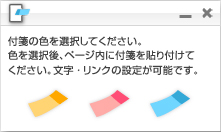 色を選択し、任意の場所をクリックすると、付箋を貼り付けることができます。付箋内にはテキストを書き込んだり、外部のWebサイトやカタログ内の他のページへのリンクを設定したりすることができます。
色を選択し、任意の場所をクリックすると、付箋を貼り付けることができます。付箋内にはテキストを書き込んだり、外部のWebサイトやカタログ内の他のページへのリンクを設定したりすることができます。
⑫ペンツール![]()
![]() 紙面上にマウスを使って自由に書き込みを行うことができます。
紙面上にマウスを使って自由に書き込みを行うことができます。
⑬共有![]()
付箋やペンで書き込んだ内容を、メールやtwitterを使って他の人と共有することができます。
⑭画像の切り取り![]()
カタログの指定した範囲をJPEG画像として保存することができます。
⑮PDF印刷![]()
開いているページをPDFで表示します。Webブラウザの印刷 メニューから印刷を行なってください(1ページずつの印刷になり ます)。
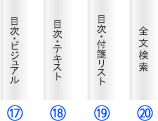
⑰「目次・ビジュアル」タブ
全ページが画像で一覧表示されます。見たいページをクリックすると、そのページへ移動します。
⑱「目次・テキスト」タブ
目次が表示されます。見たい項目をクリックすると、そのページへ移動します。
⑲「目次・付箋リスト」タブ
カタログ内に付けた付箋の一覧が表示されます。
⑳「全文検索」タブ
カタログ内の全文検索ができます。